电子海图操作规程
- 格式:doc
- 大小:13.50 KB
- 文档页数:1
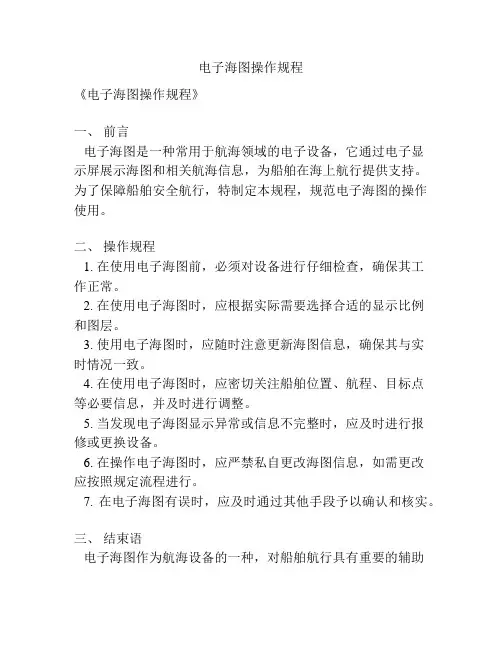
电子海图操作规程
《电子海图操作规程》
一、前言
电子海图是一种常用于航海领域的电子设备,它通过电子显
示屏展示海图和相关航海信息,为船舶在海上航行提供支持。
为了保障船舶安全航行,特制定本规程,规范电子海图的操作使用。
二、操作规程
1. 在使用电子海图前,必须对设备进行仔细检查,确保其工
作正常。
2. 在使用电子海图时,应根据实际需要选择合适的显示比例
和图层。
3. 使用电子海图时,应随时注意更新海图信息,确保其与实
时情况一致。
4. 在使用电子海图时,应密切关注船舶位置、航程、目标点
等必要信息,并及时进行调整。
5. 当发现电子海图显示异常或信息不完整时,应及时进行报
修或更换设备。
6. 在操作电子海图时,应严禁私自更改海图信息,如需更改
应按照规定流程进行。
7. 在电子海图有误时,应及时通过其他手段予以确认和核实。
三、结束语
电子海图作为航海设备的一种,对船舶航行具有重要的辅助
作用。
但在实际操作中,仍需严格遵守操作规程,确保船舶能够安全航行。
希望全体船员能够深刻理解本规程,并切实执行。
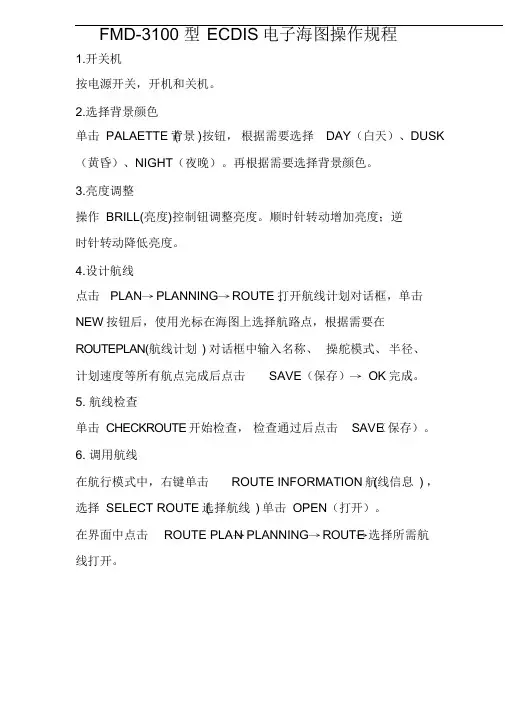
FMD-3100 型ECDIS电子海图操作规程1.开关机按电源开关,开机和关机。
2.选择背景颜色单击PALAETTE背( 景)按钮,根据需要选择DAY(白天)、DUSK (黄昏)、NIGHT(夜晚)。
再根据需要选择背景颜色。
3.亮度调整操作BRILL(亮度)控制钮调整亮度。
顺时针转动增加亮度;逆时针转动降低亮度。
4.设计航线点击PLAN→PLANNING→ROUTE打, 开航线计划对话框,单击NEW按钮后,使用光标在海图上选择航路点,根据需要在ROUTEPLAN(航线计划) 对话框中输入名称、操舵模式、半径、计划速度等所有航点完成后点击SAVE(保存)→OK完成。
5. 航线检查单击CHECKROUTE开始检查,检查通过后点击SAV(E保存)。
6. 调用航线在航行模式中,右键单击ROUTE INFORMATION航(线信息) ,选择SELECT ROUTE选( 择航线) 单击OPEN(打开)。
在界面中点击ROUTE PLA→N PLANNING→ROUT→E选择所需航线打开。
AVCS ENC使用指南使用NAVTOR-AVC海S 图所用的海图安装和更新都可以用NAVSTICK这个U 盘完成,请务必保存好。
7.互联网更新海图的方法使安装有NAVTOR NAVSYNC的电脑,链接到互联网,双击NAVTOR NAVSYNC图标,等待程序联网结束,按提示将NAVSYNC 这个U 盘插入到电脑,系统会自动检测上次更新的内容,提示更新所需的流量,按START开始。
更新完毕后,计算机会自动生成一个UPDATE REPOR。
T保存该文件并打印签字,备查。
断开联网,拔出U 盘。
8.根据下列步骤导入PERMIT(1)将STICK U 盘插入USB 接口,在ECDIS界面,上面点击CHARTS,右侧点击License,出现搜索界面点击OK。
(2)选ENC后点击右下角Install license,在出现的菜单中,点击USB Flash/INFO/Navtor/Primit/ECDIS1内的Pemit.txt 文件上,再点击OK。
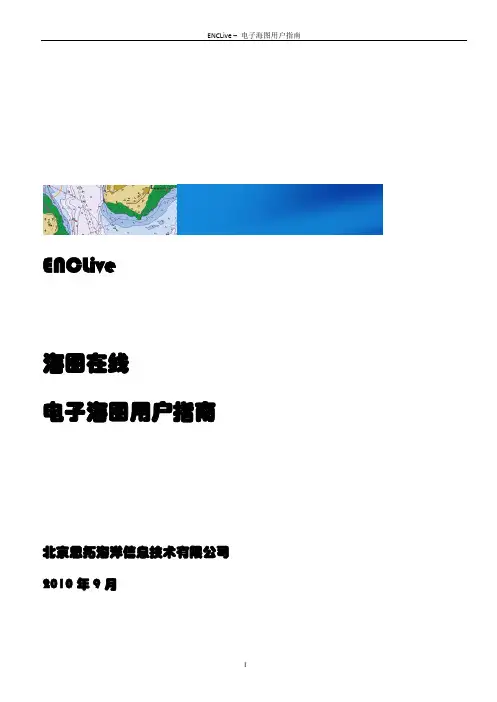
ENCLive海图在线电子海图用户指南北京思拓海洋信息技术有限公司2010年9月引言 (1)1、ENCLive电子海图 (2)2、ENCLive电子海图选图 (2)3、ENCLive电子海图许可(License) (4)4、加载ENCLive基础光盘电子海图数据 (5)5、更新ENCLive电子海图 (5)6、再版ENCLive基础光盘 (6)7、新的ENCLive电子海图许可 (6)8、许可有效期到期 (6)9、许可重建 (6)10、技术支持 (7)11、快速提供应急海图支持 (7)附件:参考资料 (8)ENCs范围和标识符 (8)ENCs核查与确认 (8)ENCs数据一致性 (8)ENCs比例尺最小属性 (9)ENCs真实性检查 (9)自述文本文件 (9)产品文本文件 (9)ENCLive更新服务 (10)在ECDIS中使用ENCLive电子海图 (10)培训 (10)海图精确性 (10)源数据质量 (11)海图显示范围 (11)海图显示内容 (11)使用其他海图格式数据 (12)ECDIS和GPS一起使用 (12)精确性和有效性 (12)GPS参考基准和海图基准 (12)分析解决问题 (13)错误信息与加载ENCLive电子海图时的标准错误代码 (13)解锁失败 (14)转换错误 (14)版权信息 (15)反馈意见 (15)引言感谢使用“海图在线-电子海图服务”(,以下简称“ENCLive”)。
ENCLive是北京思拓海洋信息技术有限公司提供的电子海图服务业务。
公司目标是为航运、海事、港口管理等企事业单位提供满足航海专业要求的、符合国际标准的电子海图服务。
图1:海图在线-电子海图服务网站ENCLive提供的电子海图是国家海道测量机构按IHO国际海道测量组织颁布的S57标准生产的电子航海图(以下简称ENCs)。
ENCs可以满足SOLAS公约船舶运输要求。
在用户海图订单许可有效期内,ENCLive提供每周一次的海图更新服务。
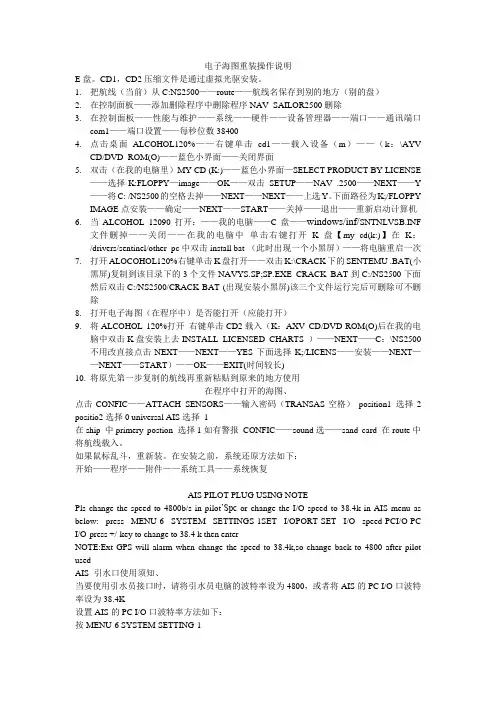
电子海图重装操作说明E盘。
CD1,CD2压缩文件是通过虚拟光驱安装。
1.把航线(当前)从C:NS2500——route——航线名保存到别的地方(别的盘)2.在控制面板——添加删除程序中删除程序NAV_SAILOR2500删除3.在控制面板——性能与维护——系统——硬件——设备管理器——端口——通讯端口com1——端口设置——每秒位数384004.点击桌面ALCOHOL120%——右键单击cd1——载入设备(m)——(k:\AYVCD/DVD_ROM(O)——蓝色小界面——关闭界面5.双击(在我的电脑里)MY CD (K:)——蓝色小界面—SELECT PRODUCT BY LICENSE——选择K:FLOPPY—image——OK——双击SETUP——NAV .2500——NEXT——Y ——将C: /NS2500的空格去掉——NEXT——NEXT——上选Y。
下面路径为K;/FLOPPY IMAGE点安装——确定——NEXT——START——关掉——退出——重新启动计算机6.当ALCOHOL 12090打开:——我的电脑——C盘——windows/inf/SNTNLVSB.INF文件删掉——关闭——在我的电脑中单击右键打开K盘【my cd(k:)】在K:/drivers/sentinel/other_pc中双击install bat (此时出现一个小黑屏)——将电脑重启一次7.打开ALOCOHOL120%右键单击K盘打开——双击K:\CRACK下的SENTEMU .BAT(小黑屏)复制到该目录下的3个文件NAVYS.SP;SP.EXE CRACK BAT到C:/NS2500下面然后双击C:/NS2500/CRACK BAT (出现安装小黑屏)该三个文件运行完后可删除可不删除8.打开电子海图(在程序中)是否能打开(应能打开)9.将ALCOHOL 120%打开右键单击CD2载入(K:AXV CD/DVD-ROM(O)后在我的电脑中双击K盘安装上去INSTALL LICENSED CHARTS )——NEXT——C:\NS2500不用改直接点击NEXT——NEXT——YES下面选择K;/LICENS——安装——NEXT——NEXT——START)——OK——EXIT(时间较长)10.将原先第一步复制的航线再重新粘贴到原来的地方使用在程序中打开的海图、点击CONFIC——ATTACH SENSORS——输入密码(TRANSAS空格)position1 选择2 positio2选择0 universal AIS选择1在ship 中primery postion 选择1如有警报CONFIC——sound选——sand card 在route中将航线载入。
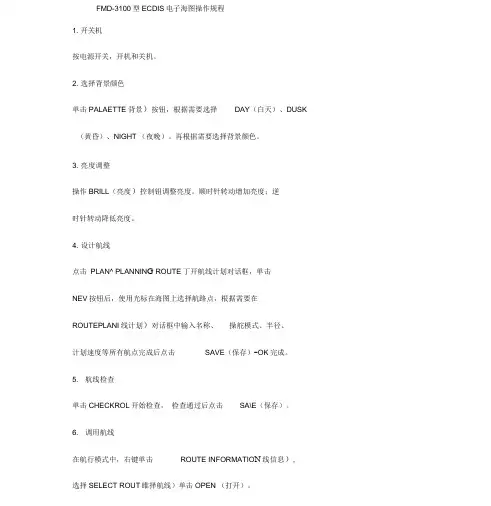
FMD-3100型ECDIS电子海图操作规程1. 开关机按电源开关,开机和关机。
2. 选择背景颜色单击PALAETTE背景)按钮,根据需要选择DAY(白天)、DUSK (黄昏)、NIGHT (夜晚)。
再根据需要选择背景颜色。
3. 亮度调整操作BRILL(亮度)控制钮调整亮度。
顺时针转动增加亮度;逆时针转动降低亮度。
4. 设计航线点击PLAN^ PLANNIN G ROUTE丁开航线计划对话框,单击NEV按钮后,使用光标在海图上选择航路点,根据需要在ROUTEPLANI线计划)对话框中输入名称、操舵模式、半径、计划速度等所有航点完成后点击SAVE(保存)-OK完成。
5. 航线检查单击CHECKROL开始检查,检查通过后点击SA\E(保存)。
6. 调用航线在航行模式中,右键单击ROUTE INFORMATIO N线信息), 选择SELECT ROUT睢择航线)单击OPEN (打开)。
在界面中点击ROUTE PL G PLANNING^ ROU E选择所需航线打开。
AVCS ENC使用指南使用NAVTOR-AV海图所用的海图安装和更新都可以用个UNAVSTICK这盘完成,请务必保存好。
1. 互联网更新海图的方法使安装有NAVTOR NAVSYNC勺电脑,链接到互联网,双击NAVTOR NAVSYN®标,等待程序联网结束,按提示将NAVSYNC这个U盘插入到电脑,系统会自动检测上次更新的内容,提示更新所需的流量,按START开始。
更新完毕后,计算机会自动生成一个UPDATE REPO。
保存该文件并打印签字,备查。
断开联网,拔出U盘。
2. 根据下列步骤导入PERMIT(1)将STICK U盘插入USB接口,在ECDIS界面,上面点击CHARTS右侧点击License,出现搜索界面点击OK(2)选ENC后点击右下角Install license,在出现的菜单中,点击USB Flash/INFO/Navtor/Primit/ECDIS1 内的Pemit.txt 文件上,再点击OK。
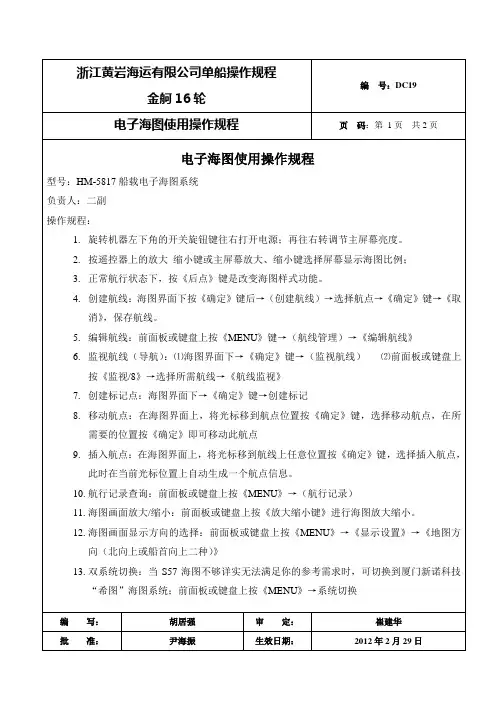
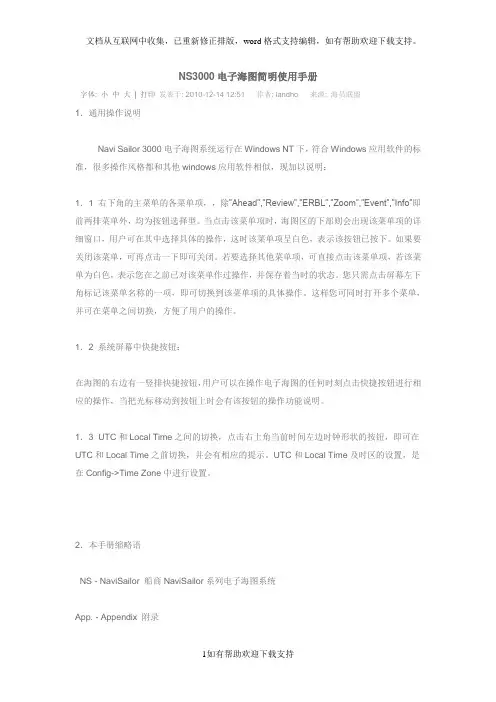
NS3000电子海图简明使用手册字体: 小中大| 打印发表于: 2010-12-14 12:51 作者: landho 来源: 海员联盟1.通用操作说明Navi Sailor 3000电子海图系统运行在Windows NT下,符合Windows应用软件的标准,很多操作风格都和其他windows应用软件相似,现加以说明:1.1 右下角的主菜单的各菜单项,,除”Ahead”,”Review”,”ERBL”,”Zoom”,”Event”,”Info”即前两排菜单外,均为按钮选择型。
当点击该菜单项时,海图区的下部则会出现该菜单项的详细窗口,用户可在其中选择具体的操作,这时该菜单项呈白色,表示该按钮已按下。
如果要关闭该菜单,可再点击一下即可关闭。
若要选择其他菜单项,可直接点击该菜单项,若该菜单为白色,表示您在之前已对该菜单作过操作,并保存着当时的状态。
您只需点击屏幕左下角标记该菜单名称的一项,即可切换到该菜单项的具体操作。
这样您可同时打开多个菜单,并可在菜单之间切换,方便了用户的操作。
1.2 系统屏幕中快捷按钮:在海图的右边有一竖排快捷按钮,用户可以在操作电子海图的任何时刻点击快捷按钮进行相应的操作,当把光标移动到按钮上时会有该按钮的操作功能说明。
1.3 UTC和Local Time之间的切换,点击右上角当前时间左边时钟形状的按钮,即可在UTC和Local Time之前切换,并会有相应的提示。
UTC和Local Time及时区的设置,是在Config->Time Zone中进行设置。
2.本手册缩略语NS - NaviSailor 船商NaviSailor系列电子海图系统App. - Appendix 附录CMG - Course Made GoodCPP - Controllable Pitch Propeller 可变距螺旋桨ECDIS - Electronic Chart Display and Information System电子海图显示与信息系统ENC - Electronic Navigational Chart 电子导航海图ERBL - Electronic Range and Bearing Line 电子距离方位线ERML - Expected Relative Motion Line 预计相对运动线ETA - Estimated Time of Arrival 预计到达时间ETML - Expected True Motion LineFPP - Fixed Pitch propeller 固定距螺旋桨GMT - Greenwich Mean Time 格林威治时间GPS - Global Positioning System 全球定位系统HDG - heading 艏向HO - Hydrographic Office (国家)航道测量局ME - Main Engine 主机OS - Operationg System 操作系统RML - Relative Motion Line 相对运动线SENC - System Electronic Navigational Chart 系统导航电子海图SOG - Speed Over Ground 对地速度STG - Speed To Go 应采用的速度TML - True Motion Line 真运动线WP - Waypoint 转向点XTE - Cross Track Error 航迹横向误差3.控制面板介绍Navi Sailor 3000电子海图系统的控制面板由一定数量的窗口组成,窗口数目的多少由系统的分辨率决定。
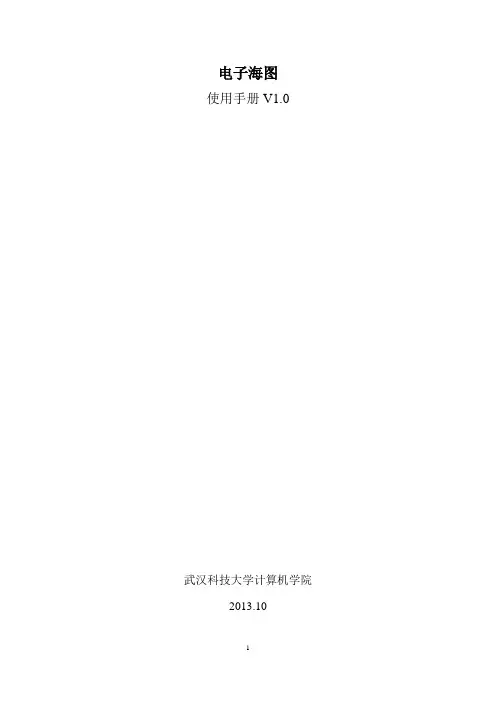
电子海图使用手册V1.0武汉科技大学计算机学院2013.10目录1、引言 (1)1.1目的 (1)1.2背景、应用目的与功能概述 (1)1.3 版权所有 (1)2、技术指标 (1)3、软件运行环境 (2)3.1硬件环境 (2)3.2 软件环境 (2)4、软件操作说明 (3)4.1 软件安装 (3)4.1.1 YimaEnc控件注册 (3)4.2 软件操作 (3)5、技术支持 (13)1、引言1.1目的本用户手册的编写目的是帮助用户了解使用“电子海图”,并学会对软件的操作。
本用户手册的读者对象为:使用该软件的相关人员。
1.2背景、应用目的与功能概述开发软件名称:电子海图背景:航道拥挤程度的提高、船舶的大型化、以及超高速船舶的出现给船舶航行安全提出了严峻的挑战。
解决这个问题的一种方式是集成式地把本船的位置、所处的静态环境、周围的动态目标信息显示在一个屏幕上,使得船舶驾驶员能够迅速地获取所有这些信息,及时地做出操船决策。
海运船舶驾驶中使用各种现代化的导航设备和雷达设备,能够在很短的时间间隔内获取精确可靠的关于船位、船舶运动参数以及周围环境方面的信息。
使用电子海图,能够把驾驶员从海图作业这一事务性工作中解脱出来,使其把主要精力放在航行监视和及时制定操船决策上来。
1.3 版权所有本手册内容受版权保护,版权所有。
未经许可,不得以机械的、电子的或其它任何方式进行复制和传播。
2、技术指标技术指标:a.具有海图加载功能;b.具有数据库管理功能;c.具有航迹记录及回放功能;d. 具有航线生成功能;e. 具有AIS信息解析功能。
3、软件运行环境3.1硬件环境个人计算机硬件环境要求如下:PC机,CPU 1G Hz以上;内存512MB;硬盘空间10G 。
3.2 软件环境本软件运行的软件环境要求如下:Windows 2000/XP/Vista以上操作系统。
4、软件操作说明4.1 软件安装本软件是用vc6.0和SQL Server软件以及YimaEnc电子海图控件进行开发。
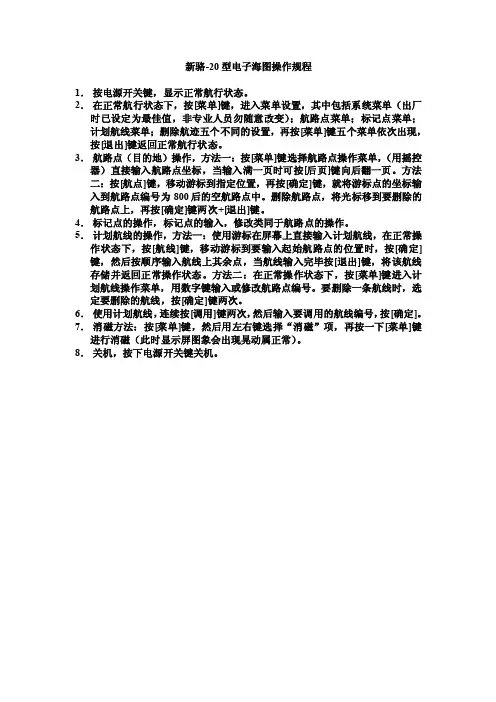
新骆-20型电子海图操作规程
1.按电源开关键,显示正常航行状态。
2.在正常航行状态下,按[菜单]键,进入菜单设置,其中包括系统菜单(出厂时已设定为最佳值,非专业人员勿随意改变);航路点菜单;标记点菜单;
计划航线菜单;删除航迹五个不同的设置,再按[菜单]键五个菜单依次出现,按[退出]键返回正常航行状态。
3.航路点(目的地)操作,方法一:按[菜单]键选择航路点操作菜单,(用摇控器)直接输入航路点坐标,当输入满一页时可按[后页]键向后翻一页。
方法二:按[航点]键,移动游标到指定位置,再按[确定]键,就将游标点的坐标输入到航路点编号为800后的空航路点中。
删除航路点,将光标移到要删除的航路点上,再按[确定]键两次+[退出]键。
4.标记点的操作,标记点的输入,修改类同于航路点的操作。
5.计划航线的操作,方法一:使用游标在屏幕上直接输入计划航线,在正常操作状态下,按[航线]键,移动游标到要输入起始航路点的位置时,按[确定]键,然后按顺序输入航线上其余点,当航线输入完毕按[退出]键,将该航线存储并返回正常操作状态。
方法二:在正常操作状态下,按[菜单]键进入计划航线操作菜单,用数字键输入或修改航路点编号。
要删除一条航线时,选定要删除的航线,按[确定]键两次。
6.使用计划航线,连续按[调用]键两次,然后输入要调用的航线编号,按[确定]。
7.消磁方法:按[菜单]键,然后用左右键选择“消磁”项,再按一下[菜单]键进行消磁(此时显示屏图象会出现晃动属正常)。
8.关机,按下电源开关键关机。
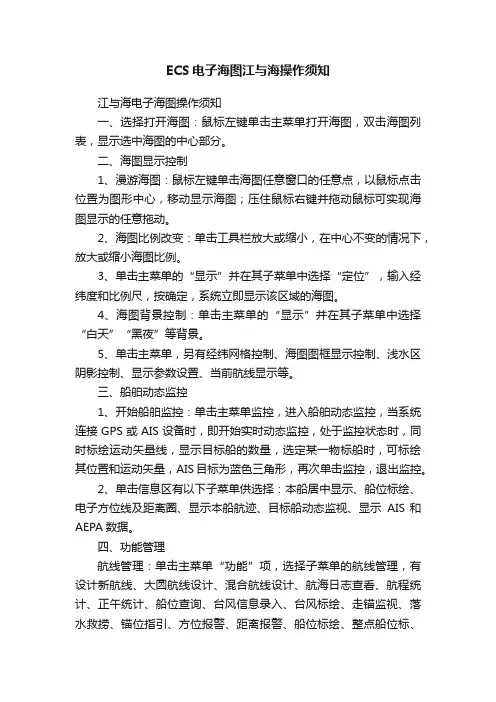
ECS电子海图江与海操作须知
江与海电子海图操作须知
一、选择打开海图:鼠标左键单击主菜单打开海图,双击海图列表,显示选中海图的中心部分。
二、海图显示控制
1、漫游海图:鼠标左键单击海图任意窗口的任意点,以鼠标点击位置为图形中心,移动显示海图;压住鼠标右键并拖动鼠标可实现海图显示的任意拖动。
2、海图比例改变:单击工具栏放大或缩小,在中心不变的情况下,放大或缩小海图比例。
3、单击主菜单的“显示”并在其子菜单中选择“定位”,输入经纬度和比例尺,按确定,系统立即显示该区域的海图。
4、海图背景控制:单击主菜单的“显示”并在其子菜单中选择“白天”“黑夜”等背景。
5、单击主菜单,另有经纬网格控制、海图图框显示控制、浅水区阴影控制、显示参数设置、当前航线显示等。
三、船舶动态监控
1、开始船舶监控:单击主菜单监控,进入船舶动态监控,当系统连接GPS或AIS设备时,即开始实时动态监控,处于监控状态时,同时标绘运动矢量线,显示目标船的数量,选定某一物标船时,可标绘其位置和运动矢量,AIS目标为蓝色三角形,再次单击监控,退出监控。
2、单击信息区有以下子菜单供选择:本船居中显示、船位标绘、电子方位线及距离圈、显示本船航迹、目标船动态监视、显示AIS 和AEPA数据。
四、功能管理
航线管理:单击主菜单“功能”项,选择子菜单的航线管理,有设计新航线、大圆航线设计、混合航线设计、航海日志查看、航程统计、正午统计、船位查询、台风信息录入、台风标绘、走锚监视、落水救捞、锚位指引、方位报警、距离报警、船位标绘、整点船位标、
方位距离计算绘、船位积算、船钟调整、海图打印、航线保持、航迹回放等功能。
详细设置参看江与海电子海图操作说明书。
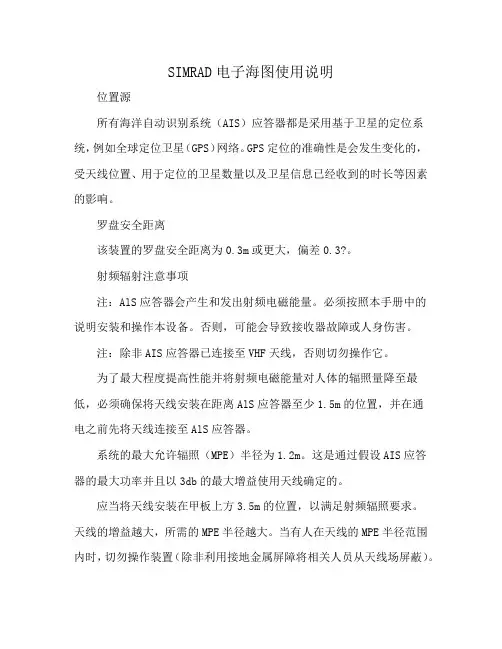
SIMRAD电子海图使用说明位置源所有海洋自动识别系统(AIS)应答器都是采用基于卫星的定位系统,例如全球定位卫星(GPS)网络。
GPS定位的准确性是会发生变化的,受天线位置、用于定位的卫星数量以及卫星信息已经收到的时长等因素的影响。
罗盘安全距离该装置的罗盘安全距离为0.3m或更大,偏差0.3?。
射频辐射注意事项注:AlS应答器会产生和发出射频电磁能量。
必须按照本手册中的说明安装和操作本设备。
否则,可能会导致接收器故障或人身伤害。
注:除非AIS应答器已连接至VHF天线,否则切勿操作它。
为了最大程度提高性能并将射频电磁能量对人体的辐照量降至最低,必须确保将天线安装在距离AlS应答器至少1.5m的位置,并在通电之前先将天线连接至AlS应答器。
系统的最大允许辐照(MPE)半径为1.2m。
这是通过假设AIS应答器的最大功率并且以3db的最大增益使用天线确定的。
应当将天线安装在甲板上方3.5m的位置,以满足射频辐照要求。
天线的增益越大,所需的MPE半径越大。
当有人在天线的MPE半径范围内时,切勿操作装置(除非利用接地金属屏障将相关人员从天线场屏蔽)。
不应将此天线与任何其他发射天线放置在同一个位置或一同操作。
所需的天线阻抗为50Q。
FCC注意事项本设备已通过测试并且符合FCC规则第15部分中关于B类数字设备的限制。
这些限制旨在提供合理保护,防止安装在住宅环境中时造成有害干扰。
本设备会产生、使用和辐射射频能量;如果不按照说明进行安装和使用,可能会对无线电通讯造成有害干扰。
本设备符合FCC规则第15部分的规定。
设备操作必须遵从以下两个条件:(1)该设备不会产生有害干扰,以及(2)该设备必须接受收到的任何干扰(包括可能导致出现意外操作的干扰)。
未经合规性负责方明确批准即对本设备进行任何更改或改装,可能会导致用户失去操作本设备的权利。
应答器还从其他船舶或遇险人员那里接收安全相关消息(SRM)。
SOTDMAB类AIS每6分钟广播一次船舶的静态数据。
船载电子海图系统
ECS操作规程
船载电子海图系统ECS操作规程
一:开关机操作
按设备面板上的“蓝色按钮”,设备开机,根据提示操作进入主界,用鼠标点击【关闭系统】选项,执行关机。
二:航线设计功能
1.设计航点
选择【系统功能】中的【航点】选项,进入航点编辑,输入航点名称;可以用鼠标在海图上选择一个点作为航点坐标或
直接输入坐标,然后点击“添加”即可。
2.设计航线
选择【系统功能】中的【航线】选项,进入航线编辑,单击【新建航线】开始编辑,依次单击【添加航点】从航点库中添加航点到列表,编辑结束,点击【保存航线】到航线库;单击【导入航线】可启用一条已储存的航线。
3.导航
选择【系统功能】中的【导航】选项,选择一条航线,用[设置监视]和[取消航线]来开启、关闭导航功能。
三:基本显示功能
1.点击【放大】、【缩小】来调整海图显示比例,【本船居中】使视
图转到船舶当前位置为中心显示;
2.【正北、航向、航首】按钮可调整航行模式;
3.多次点击【白昼模式】来更改海图配色。
四:船舶信息显示功能
1.本船信息显示:界面右上角显示本船当前航行信息,界面最上方
显示本船当前游标的位置及相对方位和MMSI码;
2.他船信息显示:双击海图上任意船舶,会弹出船舶信息显示窗口。
五:系统检测
单击【系统设置】,选择【系统检测】项,单击开始。
船载电子海图系统(ECS)操作规程船载电子海图系统(ECS)操作规程一、安装1、主机安装AWENA-1主机安装应考虑如下因素:主机应垂直或水平安装于坚固的墙壁或支架上。
主机所处环境湿度应该在-15℃~55℃范围内,且无剧烈变化,湿度10%~90%。
安装位置应远离强烈源。
避免在具有强盐雾的区域安装。
保证足够的通风以利散热。
与磁敏感传感器(例如磁罗经)的距离不低于1米。
安装位置应该留有足够的操作空间。
2、电源线连接主机电源线:AWENA—1型船载电子海图系统主机采24VDC供电,连接时注意电源正负极性,红色线接电源正极,黑色线接电源负极。
电源允许波动范围10—32VDC。
专用电源线接入主机后的POWER插座,注意:电缆绝对不允许接入22V交流电网。
3、GPS天线安装AWENA-1船载电子海图系统GPS天线安装应考虑如下因素:为保证GPS天线具有良好的天空观察,应保证在天线四周360度、仰角(相对于水平面)5-90度范围内无连续障碍物。
应保持与雷达等高功率发射机的发射波束的距离不小于3m。
4、其它电缆的连接主机数据线:AWENA-1型船载电子海图系统主机数据线彩分叉连接线,用户可以把其它符合RS-422规范的设备直接连接到COM1-COM8,也可以把其它符合RS-232规范的设备直接连接到COM1-COM4。
连接时,采用附件中的五芯接线端子。
键盘/鼠标线:将键盘/鼠标的USB线的插头直接插入主机背面或前面的USB插座中,可以造用几个USB中的任意一个。
二、船载电子海图系统操作1、系统优化功能系统启动开启电源在确认正确连接所有线缆后,按下主机前面板上的电源按钮“POWER”,主机工作灯后,主机开始进入工作状态。
启动界面系统采用快速启动方式,最大限度减少用户等待时间,在进入开机等待界面后可进行软件升级。
2、系统运行设置系统调协按[船载电子海图系统使用说明书]中5.5.2系统运行设置的步骤及要求进行逐项设置,系统运行设置部分选项需输入管理密码后方可设置,初始密码为“8888888”。
1、显示海图通过目测,更换显示
模式和显示背景能够看到不同水域、不同显示模式和背景下的海图正常显示
2、更换海图数据库通过操作,更换不同
类型的海图数据库
能够显示不同类型的
海图数据库
3、海图数据更新操作“系统设置”-》
“图幅管理”界面中
的海图导入按钮“导
入S57文件”或者
“导入S63文件”
选择外部存储器中的
S57或者S63文件,将
数据导入到系统中,并
立即显示该海图,实现
“即插即用”
4、海图显示与操作通过鼠标操作海图
的放大、缩小、漫游
等功能,以实现查看
不同水域的不同比
例尺海图
能够看到系统中集成
的所有区域的海图
将船舶的AIS接入系
统,系统能自动将本
船船位标示到相应
的位置
船舶能自动定位,并能
通过点击“本船居中”
和“自动居中”按键来
调整系统显示的船位
5、位置监控连接AIS设备,处于
船舶动态监控状态
时,操作“系统设置”
-》“本船信息”
弹出另外一个窗口覆
盖船舶动态信息区,操
作其下拉菜单,可以选
择查看船舶动静态信
息
6、本船位置连接AIS,在海图系
统中标识本船位置
能够自动标识本船位
置,当本船移动时,海
图会自动跟踪、漫游
7、航线设计单击“系统功能”-》
“航点”按钮
完成航点的增加、修改
和删除;
单击“系统功能”-》
“航线”按钮
完成航线的增加、修改
和删除;
单击“系统功能”-》
“导航”按钮
显示选择航线的信息,
设置导航的颜色。
1. 制作航路(航线设计)(1)ROUTE PLAN二次,,Creatr按Seleet取航路名(最多8个字符),点击OK(2)点击Seleet□Endble Changes 显示□打勾,点击ADD(3)点击纬度,经度框,输入纬度,经度, 点击Channel limit框,输入航路宽,Speed框输入最小,最大航速。
重复(3)(4)点击ADD,显示Impossible Turn at UP(5)点击OK重复(3)(4)继续输入下个转向点,依次累推。
2. 选择已存航(1)ROUTE PLAN二次,光标移到Seleet点击Seleet(2)在ROUTE PLANING 点击▼选择所需要航路名3. 更改已存航路的转向点(1)在选择已存航路的基础上,按ROUTE PLAN一次。
(2)点击□ENDBLE CHANGES。
-(3)光标点击<或>查找所需更该的转向点纬度,经度。
(4)在CHANNEL LINIT方框内点击,按DEL,输入航路宽度(为中心线到边线)按OK。
4. 除多余航路名(1) ROUTE PLAN二次,点击Back up and restore→HARD DISK下面方框内点击▼,查找所需删除的航路名,按DLELETE,显示 Confirm delete form HD 点击OK 。
(注:不能删除正在使用的航路)5. 按ROUTE PLAN二次,点击PASSAGE PLAN REPORT,显示从第一个转向点到各下一个转向点的纬度,经度,航程,及累计航程。
制作完航路,按ROUTE PLAN二次,点击CANCEL。
进行其他按ROUTE MONITOR二次,点击SELECT,在已存航路名中选择本次需要的航路名,按OK。
进入航行监控(1)在NEXT WP 方框内输入下个转向点编号,显示DIST WOP ETA NEXT CTS 等以及偏航状态。
(2)在FINAL WP方框内输入目的地编号,显示在参考速度下的ETA,及里程。
SMIS-10V1型电子海图系统操作规程1、操作主界面说明:本系统的主界面由工具栏、菜单栏、主视图、本船信息、AIS船舶信息及信息栏组成。
工具栏:包括“放大”、“缩小”、“漫游”、“全图”、“选中”、“测距”、“本船居中”、“自动居中”、“航迹”、“仪表”、“测量工具”、“关闭”。
菜单栏:包括“海图管理”、“报警信息”、“航行监控”、“船位记录”、“航线管理”、“本船信息”、“设备参数”、“系统相关”、“比例尺”及报警灯和报警音量。
本船动态:显示本船的信息,在主页面的右侧。
AIS船舶信息:显示当前选中的船舶信息。
信息栏:显示当前地图的信息。
2、海图管理点击“海图管理”按钮分“文件管理”、“图层管理”及“更新日志”按钮2.1 “文件管理”按钮,可以根据需要对海图文件进行“删除”、“加载”和“缷载”操作2.2 “图层管理”按钮,可以根据需要设置图层、图层标签的可见性及图层优先级的调整。
2.3 “更新日志”按钮,可以查询文件更新记录。
3、报警信息单击“报警信息”按钮,分“当前报警”、“报警记录”和“报警设置”按钮,可以根据需要选择相应按钮查询报警信息及设置报警形式。
4、航行监控:分“航行监控”按钮,弹出“安全设置”、“中心定位”按钮4.1 “安全设置”对话框中,可以手动输入提前报警时间、接近危险物的最小安全距离、安全水深、安全等深线、偏离航线的距离、船舶会遇提前报警时间、船舶会遇的安全距离、是否导入潮汐数据等信息。
提供这些安全信息,以便系统及时地作出报警处理。
4.2“中心定位”对话框中,可以将海图的中心位置移到需要的地理位置。
5、船位记录:分“12小时日志”、“航行记录”和“航程统计”三个按钮。
6、航线管理:分“航线记录”、“大圆航线设计”和“航海工具箱”三个按钮。
7、本船信息:分“本船参数”、“三维视图”两个按钮。
8、设备参数:分“连接参数”、“接收设置”和“语句数据和分析”三个按钮。
9、系统设置:分“刷新设置”、“显示设置”、“单位设置”、“配色方案”、“本机IP设置”和“船桥服务器设置”六个按钮。
江苏省苏铁航运有限公司
电子海图使用操作规程
1.旋转机器左下角的开关旋钮键往右打开电源;再往右转调节主屏幕亮
度。
2.按遥控器上的放大缩小键或主屏幕放大、缩小键选择屏幕显示海图比
例;
3.正常航行状态下,按《后点》键是改变海图样式功能。
4.创建航线:海图界面下按《确定》键后→(创建航线)→选择航点→
《确定》键→《取消》,保存航线。
5.编辑航线:前面板或键盘上按《MENU》键→(航线管理)→《编辑航
线》
6.监视航线(导航):⑴海图界面下→《确定》键→(监视航线)⑵
前面板或键盘上按《监视/8》→选择所需航线→《航线监视》
7.创建标记点:海图界面下→《确定》键→创建标记
8.移动航点:在海图界面上,将光标移到航点位置按《确定》键,选择
移动航点,在所需要的位置按《确定》即可移动此航点
9.插入航点:在海图界面上,将光标移到航线上任意位置按《确定》键,
选择插入航点,此时在当前光标位置上自动生成一个航点信息。
10.航行记录查询:前面板或键盘上按《MENU》→(航行记录)
11.海图画面放大/缩小:前面板或键盘上按《放大缩小键》进行海图放大
缩小。
12.海图画面显示方向的选择:前面板或键盘上按《MENU》→《显示设置》
→《地图方向(北向上或船首向上二种)》
双系统切换:当S57海图不够详实无法满足你的参考需求时,可
切换到厦门新诺科技“希图”海图系统;前面板或键盘上按《MENU》→系
统切换
版次/修改号:1/0 生效日期:2011.02.18 江苏省苏铁航运有限公司。